电脑文件加密的方法有很多,既可以用第三方的加密软件,也可以用系统自带的加密方式。大家使用比较多的就是txt格式的文本文档,操作简单,易编辑。不过遇到一些比较重要的文件,还是想要通过加密的方式提高安全性。不想用三方软件的话,究竟该如何操作呢?下面韩博士小编就为大家带来电脑文本文档加密的详细方法,快一起来看看吧。
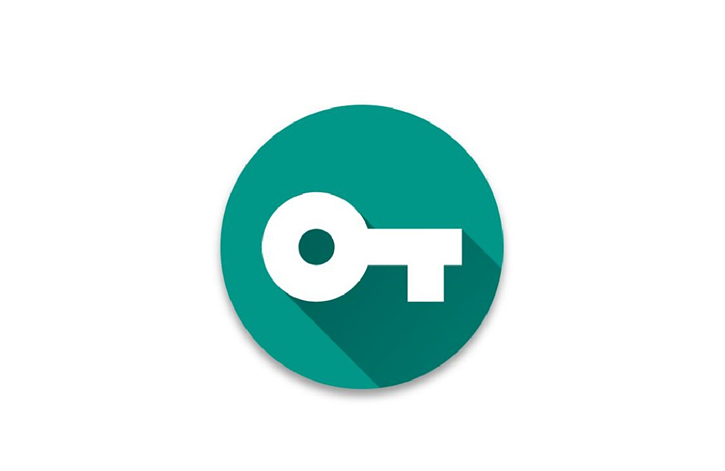
文本文档加密的具体操作如下:
1、首先要准备的是一张图片,一个需要加密的txt记事本文件,把图片命名为:003.jpg,文件名为tina.txt,然后随便保存在一个盘上,这里举例保存在G盘;
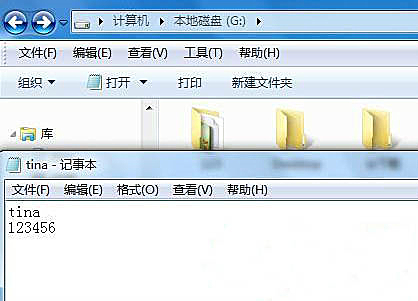
2、按 Win + R 组合键,打开运行,并输入cmd,回车,在打开的命令提示符窗口中,将要加密的文件定位到电脑存放的G盘里面;
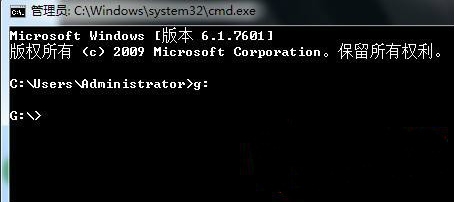
3、定位到G盘后,接着输入:copy 003.jpg/b + tina.txt/a tina.jpg,回车执行命令。这个命令里面的Copy是复制的意思,003.jpg就是刚准备好的图片,tina.txt就是原本要加密的文件,然后最后命令tina.jpg就是要生成的一张图片;
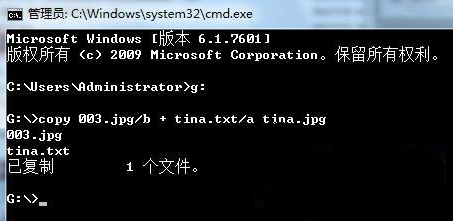
4、再次打开G盘,就能找到这个生成的tina.jpg文件,如果用记事本方式将它打开,会发现都是乱码,但是拉动右边的滚动条,直到看到一列字母和数据就是设置的要加密内容。

好了,关于电脑文本文档加密的详细方法,小编就为大家介绍到这里了。步骤其实很简单,相信大家都学会了,如果你也有此需要的话,按照小编给出的步骤进行操作,就能顺利实现文本文档的加密啦!

